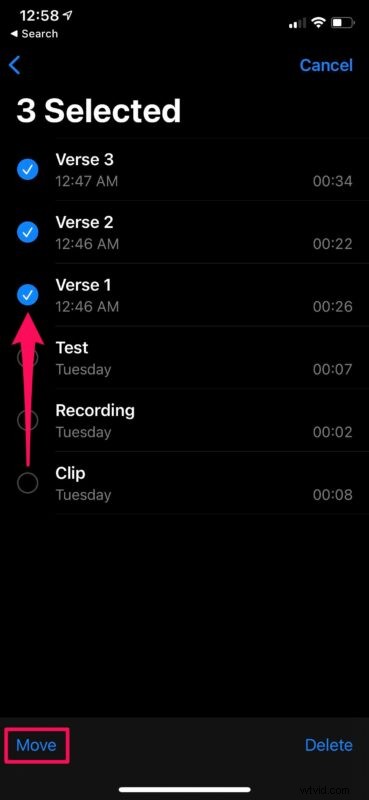
Utilisez-vous fréquemment l'application Voice Memos pour enregistrer de l'audio sur votre iPhone ou iPad ? Si vous utilisez souvent cette fonctionnalité, vous risquez de vous retrouver avec de nombreux fichiers enregistrés stockés sur votre appareil et vous souhaiterez peut-être organiser vos enregistrements en les stockant dans différents dossiers.
L'application Voice Memos préinstallée offre un moyen gratuit et pratique d'enregistrer n'importe quoi, des clips vocaux personnels aux podcasts professionnels avec le bon équipement audio. Il dispose même d'un éditeur intégré pour gérer le travail de post-production dans une certaine mesure. Cependant, une chose qui manquait à l'application jusqu'à présent est la possibilité de trier soigneusement vos enregistrements vocaux. Cela change avec la nouvelle mise à jour du logiciel iOS 14 car Apple a enfin ajouté la prise en charge des dossiers à l'application.
Vous avez hâte de séparer vos enregistrements audio et de les regrouper dans des dossiers ? Vous n'êtes certainement pas seul, et nous sommes là pour vous aider. Dans cet article, nous verrons exactement comment vous pouvez stocker des mémos vocaux dans des dossiers sur l'iPhone et l'iPad.
Comment utiliser les dossiers pour les mémos vocaux sur iPhone et iPad
Tout d'abord, assurez-vous que votre appareil exécute iOS 14/iPadOS 14 ou une version ultérieure, car l'organisation des dossiers n'est pas disponible sur les anciennes versions.
- Lancez l'application native Voice Memos sur votre iPhone ou iPad.

- Une fois l'application ouverte, tous vos enregistrements s'afficheront. Appuyez sur l'option de retour située dans le coin supérieur gauche de votre écran.
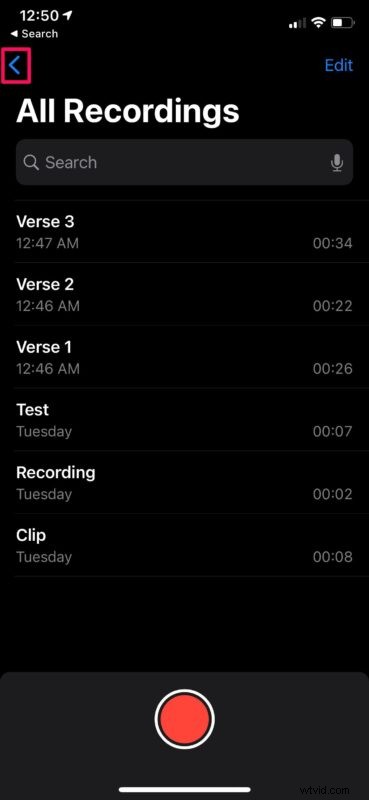
- Ensuite, appuyez sur l'icône de dossier située dans le coin inférieur droit du menu pour commencer à créer un nouveau dossier.
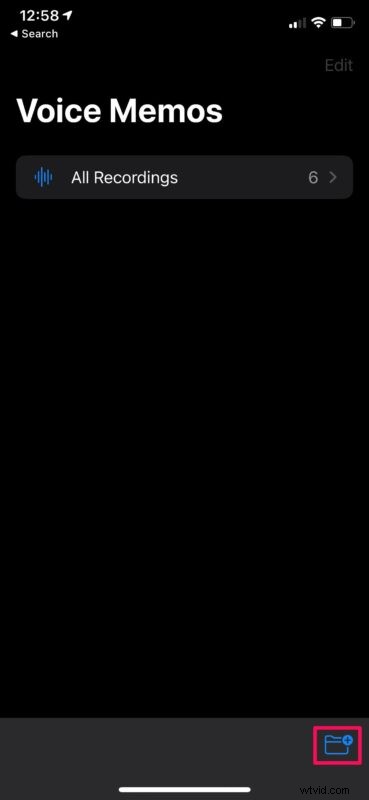
- Donnez un nom préféré pour le nouveau dossier et appuyez sur "Enregistrer" pour continuer.
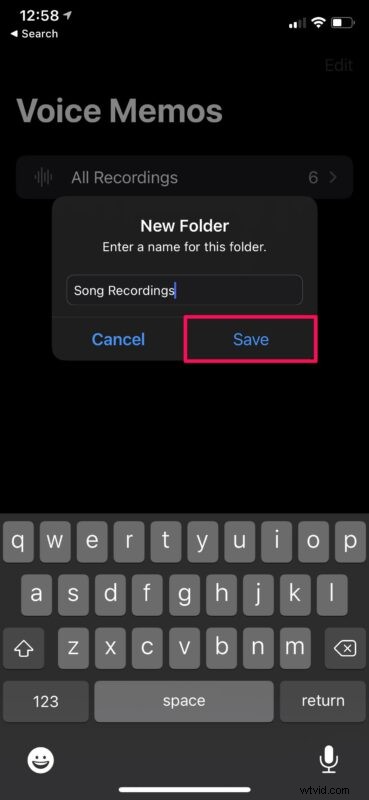
- Maintenant, revenez à la section Tous les enregistrements de l'application. Appuyez sur "Modifier" situé en haut comme indiqué dans la capture d'écran ci-dessous.
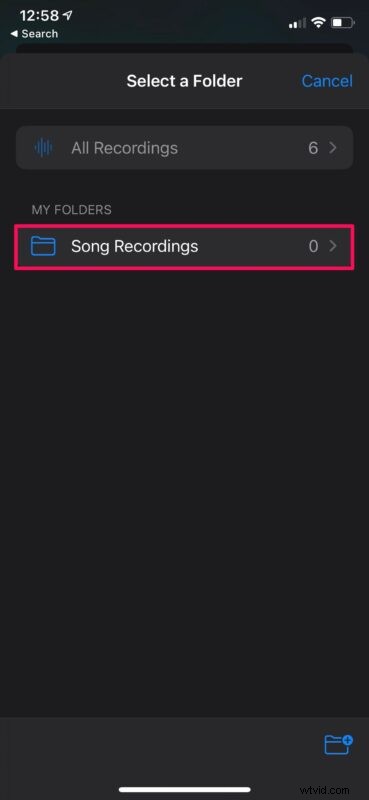
- Ensuite, appuyez simplement sur les enregistrements audio pour sélectionner ceux que vous souhaitez déplacer vers le dossier nouvellement créé. Une fois que vous avez terminé la sélection, appuyez sur "Déplacer" situé en bas.
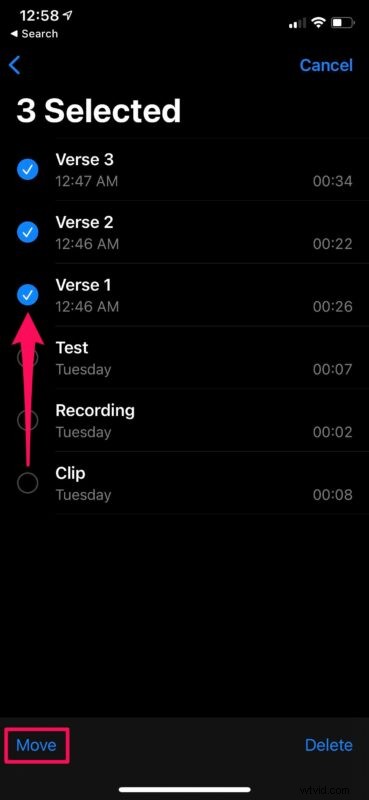
- Dans cette étape, il vous sera demandé de choisir le dossier de destination pour déplacer ces fichiers enregistrés. Appuyez simplement sur le dossier et vous êtes prêt à partir.
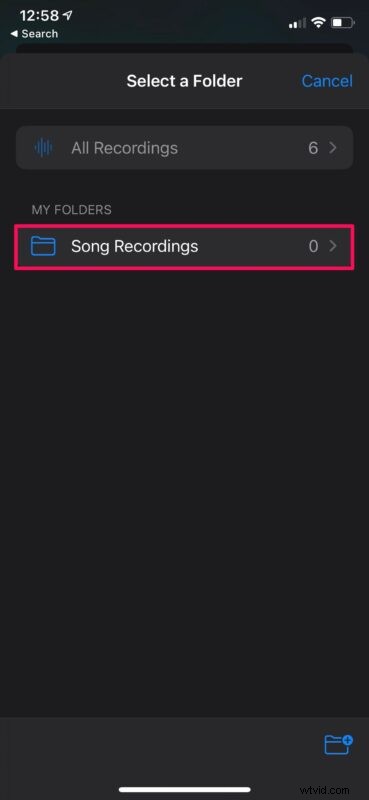
C'est à peu près tout ce qu'il y a à faire. Vous savez maintenant à quel point il est facile de stocker des mémos vocaux dans des dossiers sur votre iPhone ou iPad.
Vous pouvez répéter les étapes ci-dessus autant de fois que vous le souhaitez pour créer plusieurs dossiers et organiser tous les clips audio que vous avez enregistrés jusqu'à présent. Vous aurez également la possibilité de créer un nouveau dossier lors du déplacement des enregistrements sélectionnés.
Vous pouvez avoir tous les dossiers que vous souhaitez, pour n'importe quel fichier audio, qu'il s'agisse de conversations, de rendez-vous, de musique, de mémos vocaux à transformer en sonneries ou de toute autre chose.
En plus de pouvoir créer manuellement des dossiers pour stocker vos enregistrements audio, l'application Voice Memos est également capable de regrouper automatiquement vos enregistrements Apple Watch, vos fichiers audio récemment supprimés et vos favoris dans des dossiers intelligents.
Outre cette nouvelle fonctionnalité pratique, Voice Memos a également reçu d'autres améliorations notables avec iOS 14. L'éditeur intégré de l'application peut désormais être utilisé pour supprimer le bruit de fond et les échos de vos enregistrements vocaux en appuyant simplement sur un bouton. Vous pouvez également marquer certains de vos enregistrements comme favoris pour un accès rapide ultérieurement.
Nous espérons que vous avez pu organiser tous vos enregistrements vocaux faits maison et vos clips de podcast à l'aide de dossiers. Utilisez-vous la fonction de dossiers dans les mémos vocaux pour organiser vos enregistrements audio sur iPhone et iPad ? Partagez vos expériences, réflexions et opinions dans la section des commentaires.
